Neste tutorial, vou te mostrar como aumentar os seios de uma mulher no Photoshop usando um filtro simples. Essa técnica é especialmente útil quando você precisa ajustar ou editar uma foto rapidamente, sem alterar totalmente a imagem original. Você só precisa do filtro "Liquify" para fazer esses ajustes. Vamos detalhar cada passo juntos.
Principais pontos a serem observados
Para aumentar os seios no Photoshop, use a ferramenta "Liquify" e a ferramenta "Inflate". Certifique-se de trabalhar de forma uniforme para um resultado natural. Use a ferramenta "Reconstruct" para correções e mantenha as proporções em mente.
Instruções Passo a Passo
Primeiro, abra a sua imagem no Photoshop.
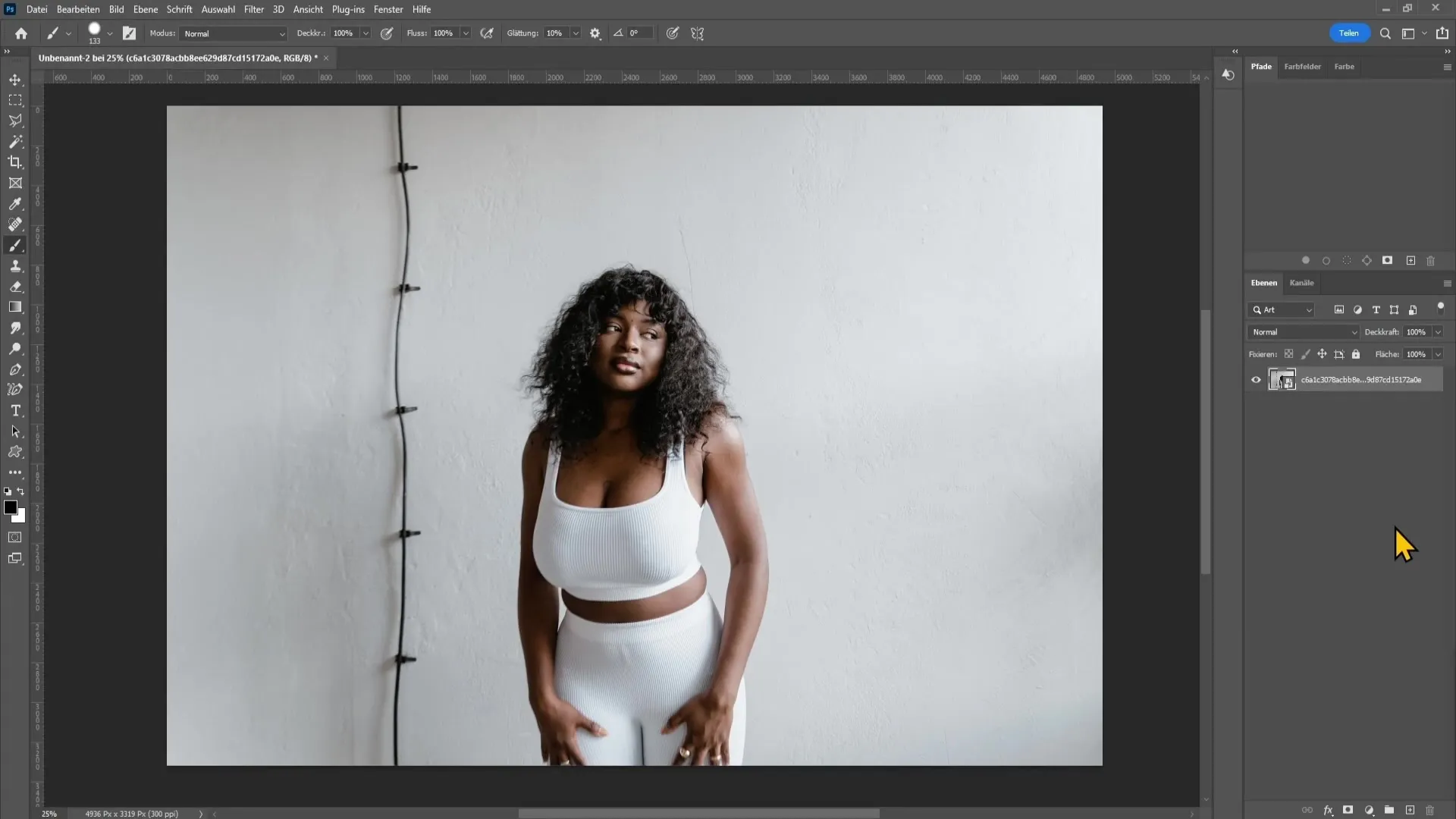
Em seguida, vá para o menu e selecione "Filtro". No menu suspenso, escolha a opção "Liquify".
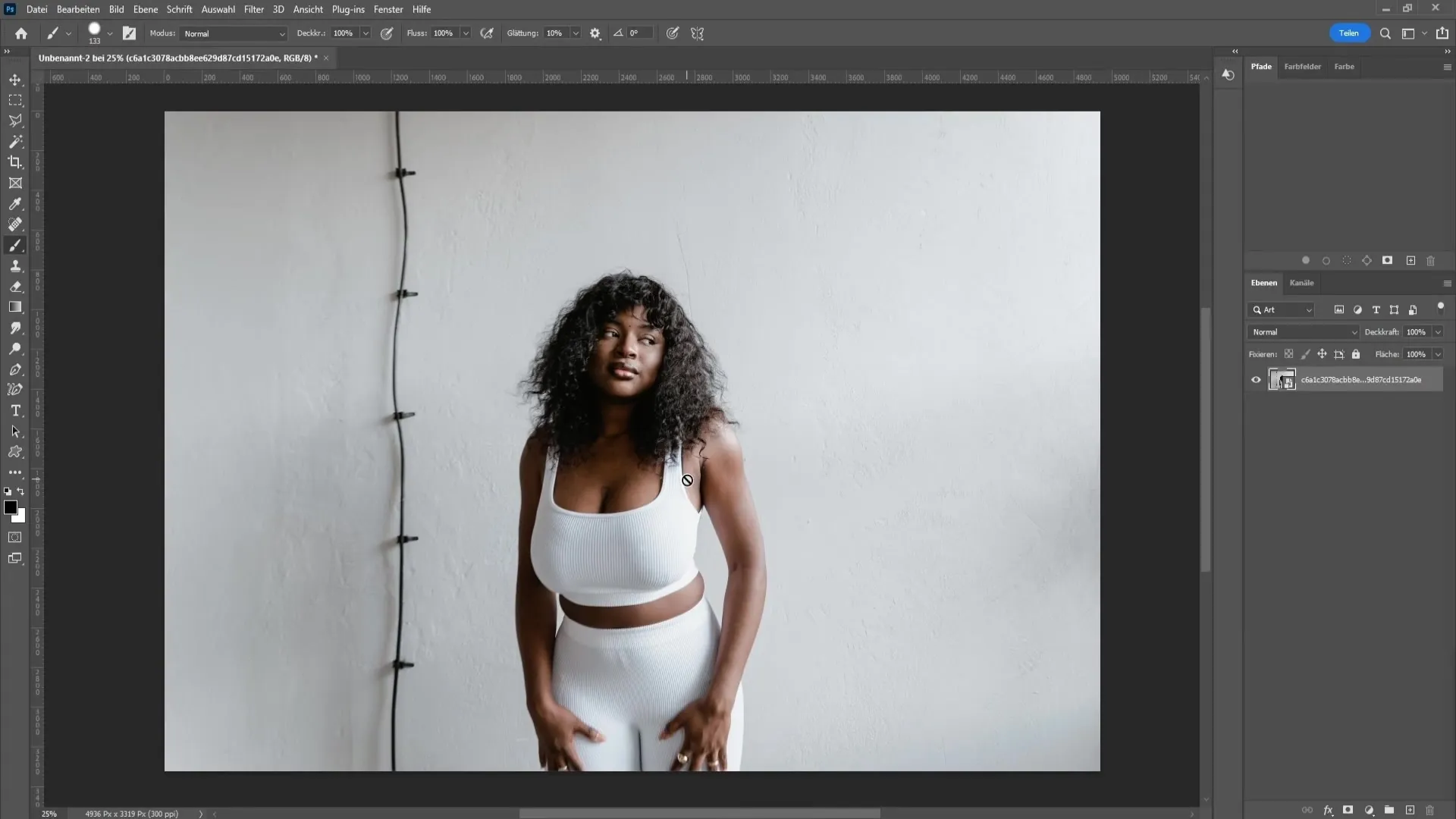
Ao abrir a janela de "Liquify", você verá várias ferramentas do lado esquerdo. Para aumentar os seios, você precisará da ferramenta "Inflate". Selecione essa ferramenta.
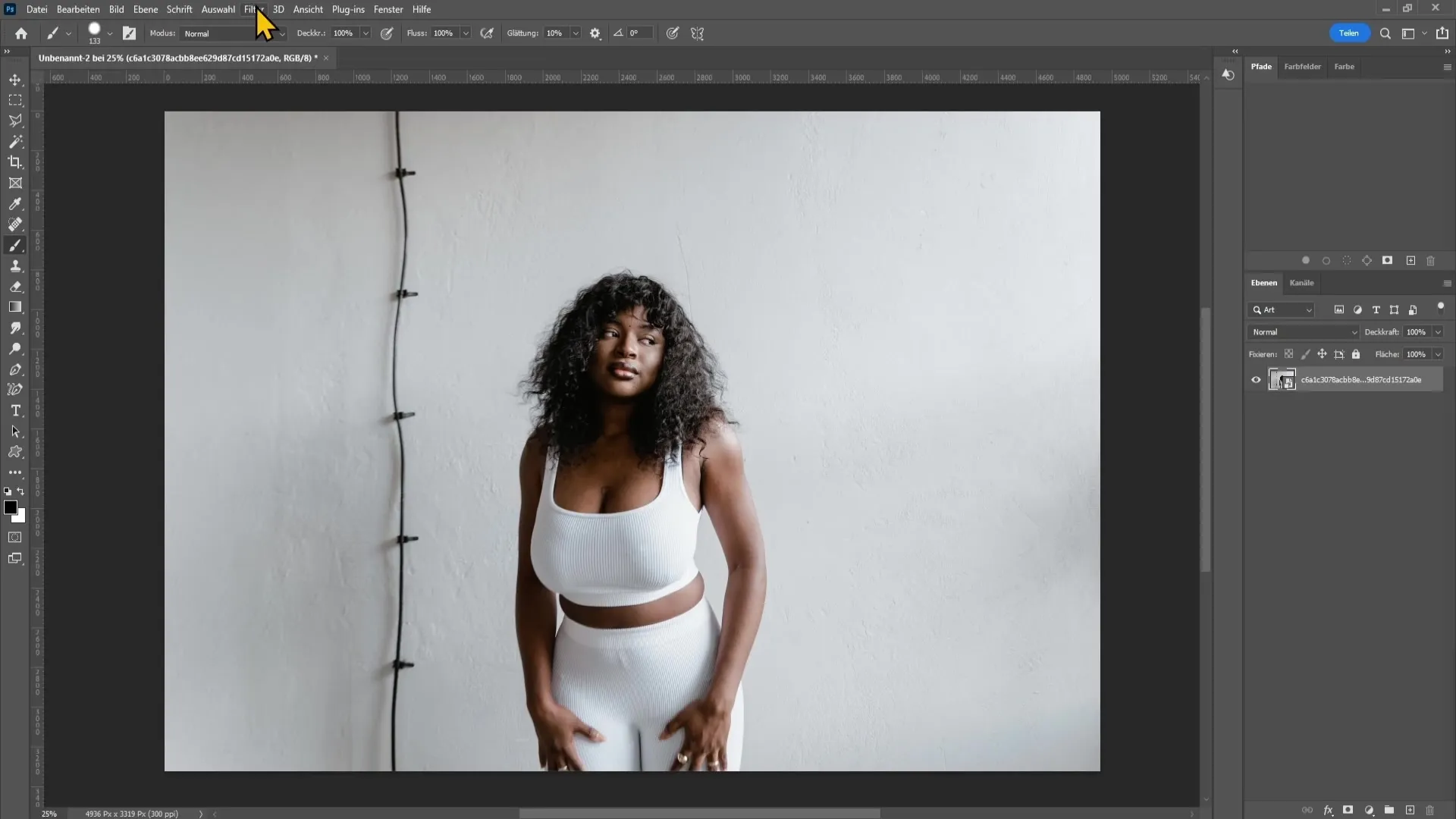
Agora, do lado direito, você pode ajustar as configurações da ferramenta "Inflate". Aqui você pode definir o tamanho e a intensidade do pincel. Recomendo deixar os valores no padrão inicial e ajustar conforme necessário.
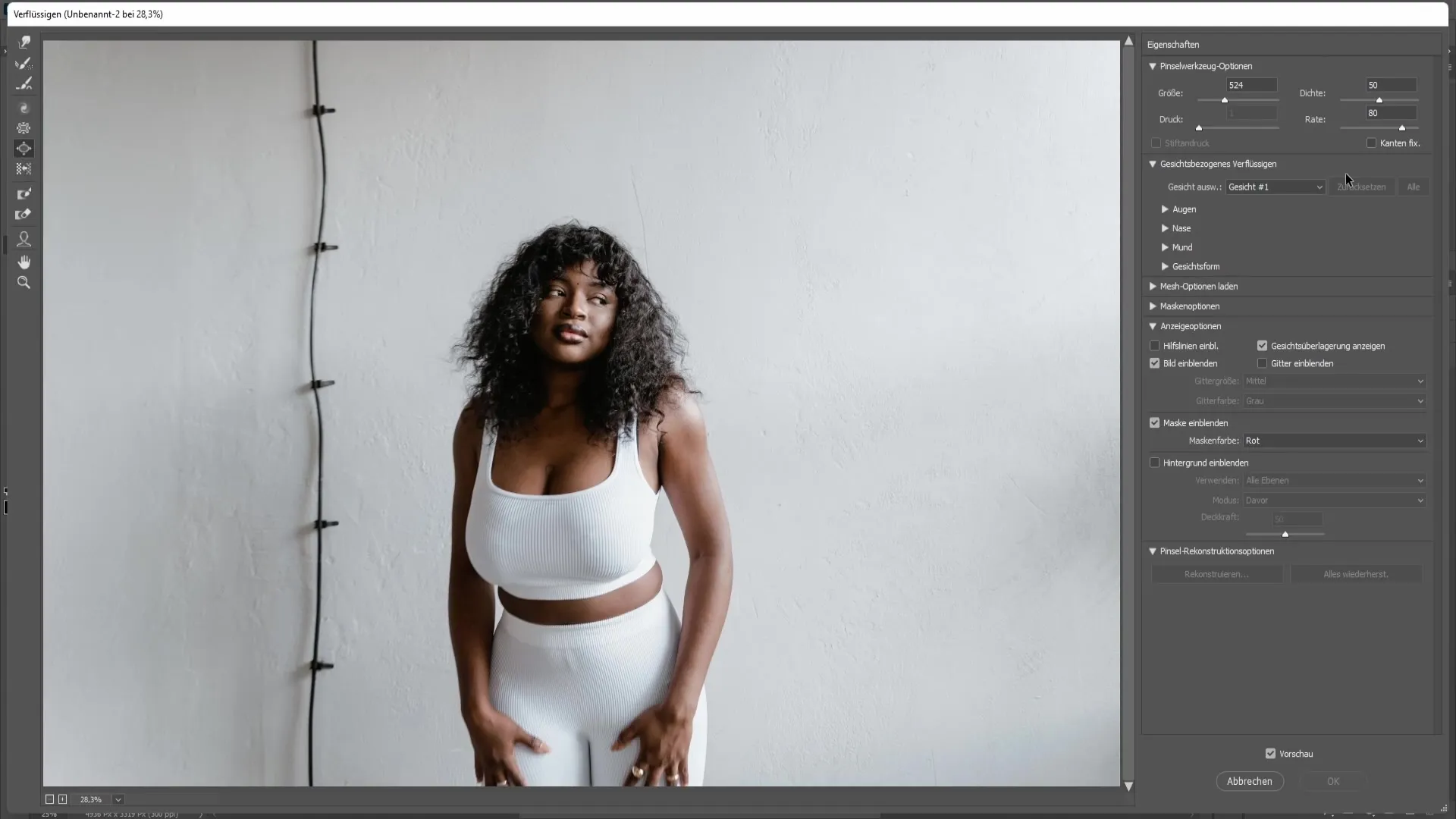
Para aplicar as alterações, dê um zoom na imagem. Mantenha pressionado o botão esquerdo do mouse e passe sobre o seio para aumentá-lo.
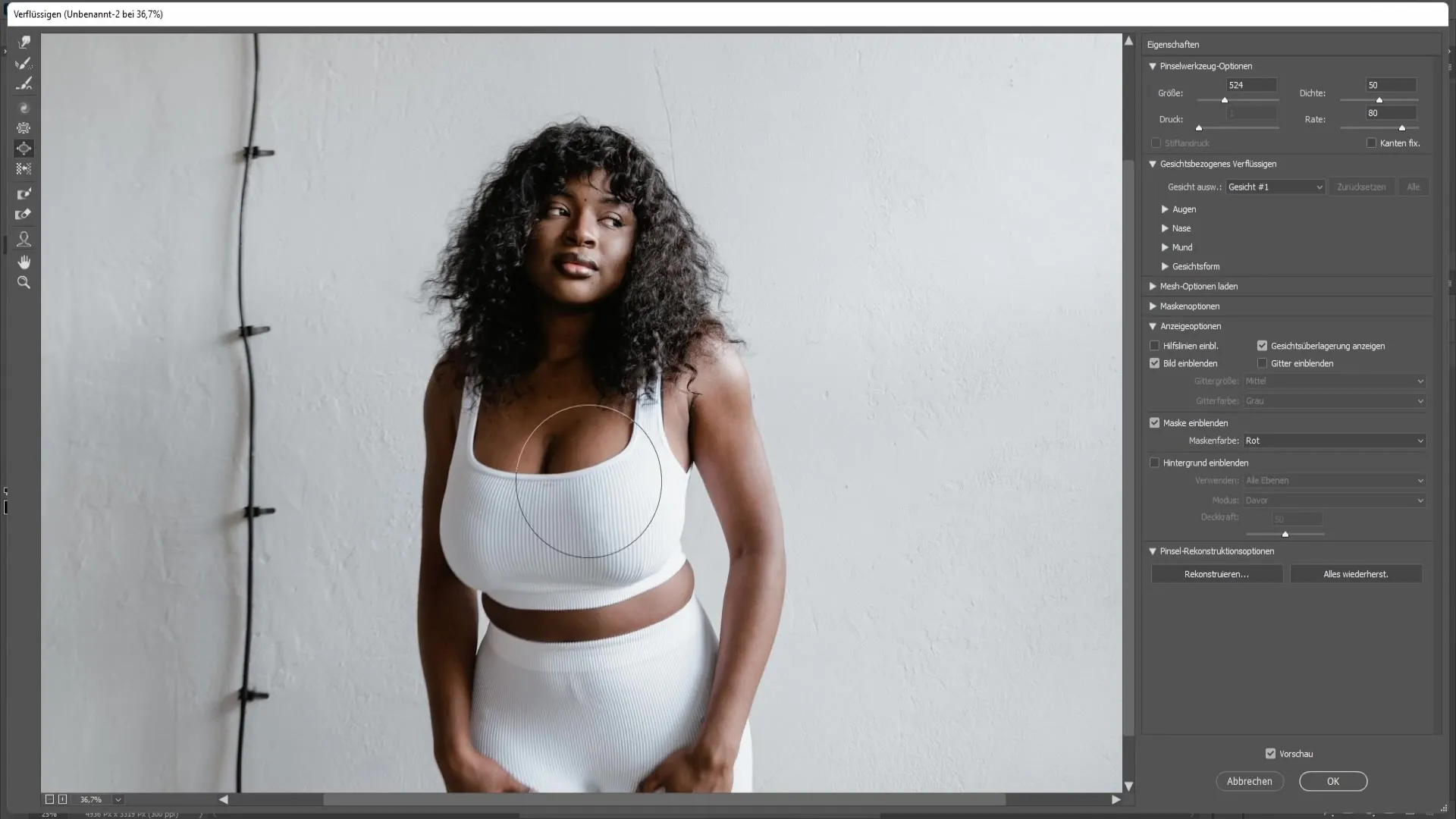
Ao trabalhar com o pincel, é importante ajustar o tamanho adequadamente. Um pincel muito grande pode causar o aumento de áreas indesejadas da imagem. Certifique-se de que o pincel esteja ajustado apenas para o seio.
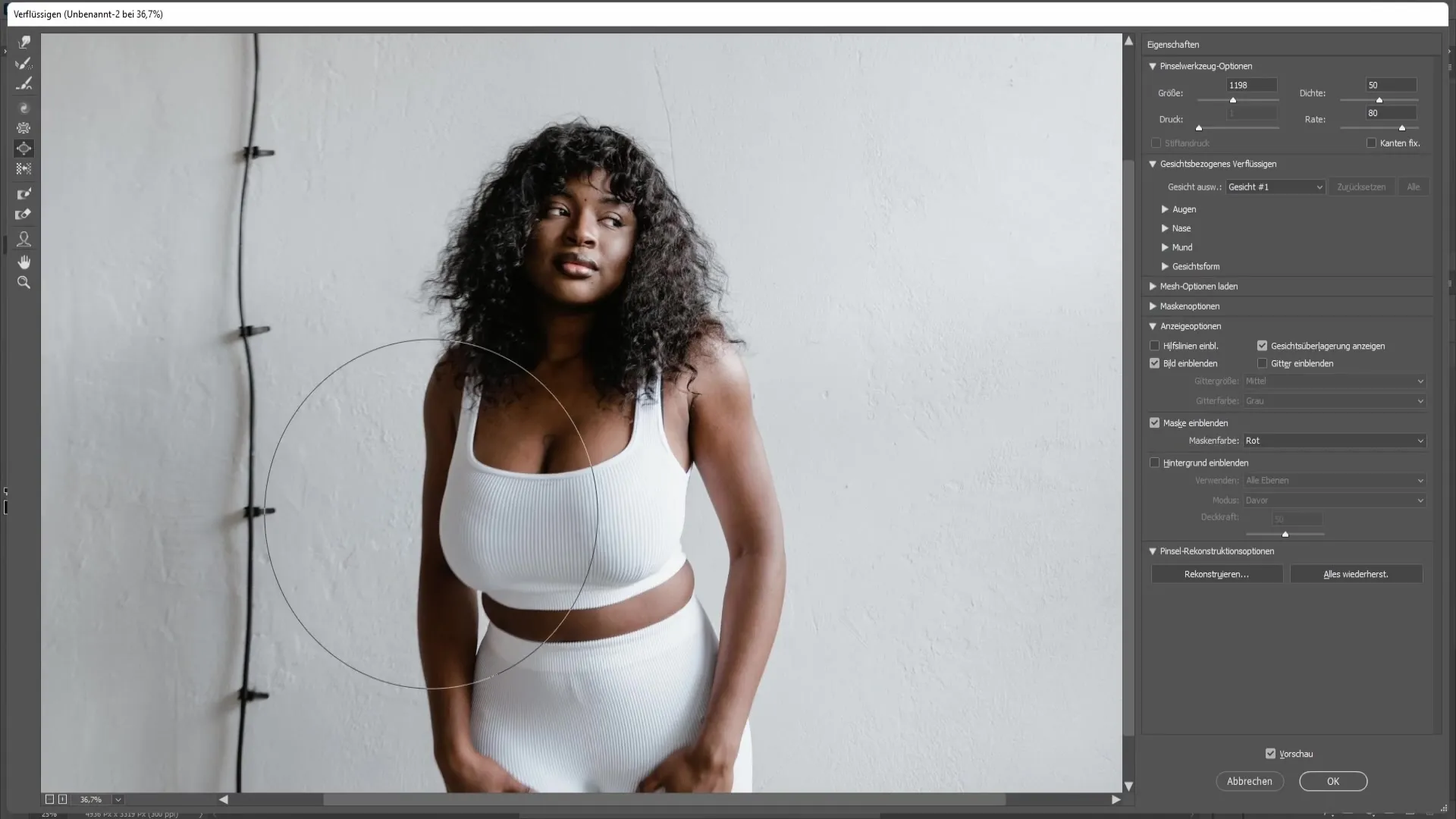
Trabalhe com cuidado e solte o botão esquerdo do mouse regularmente para controlar as mudanças. Certifique-se de aumentar os seios de maneira uniforme para manter a naturalidade da imagem.
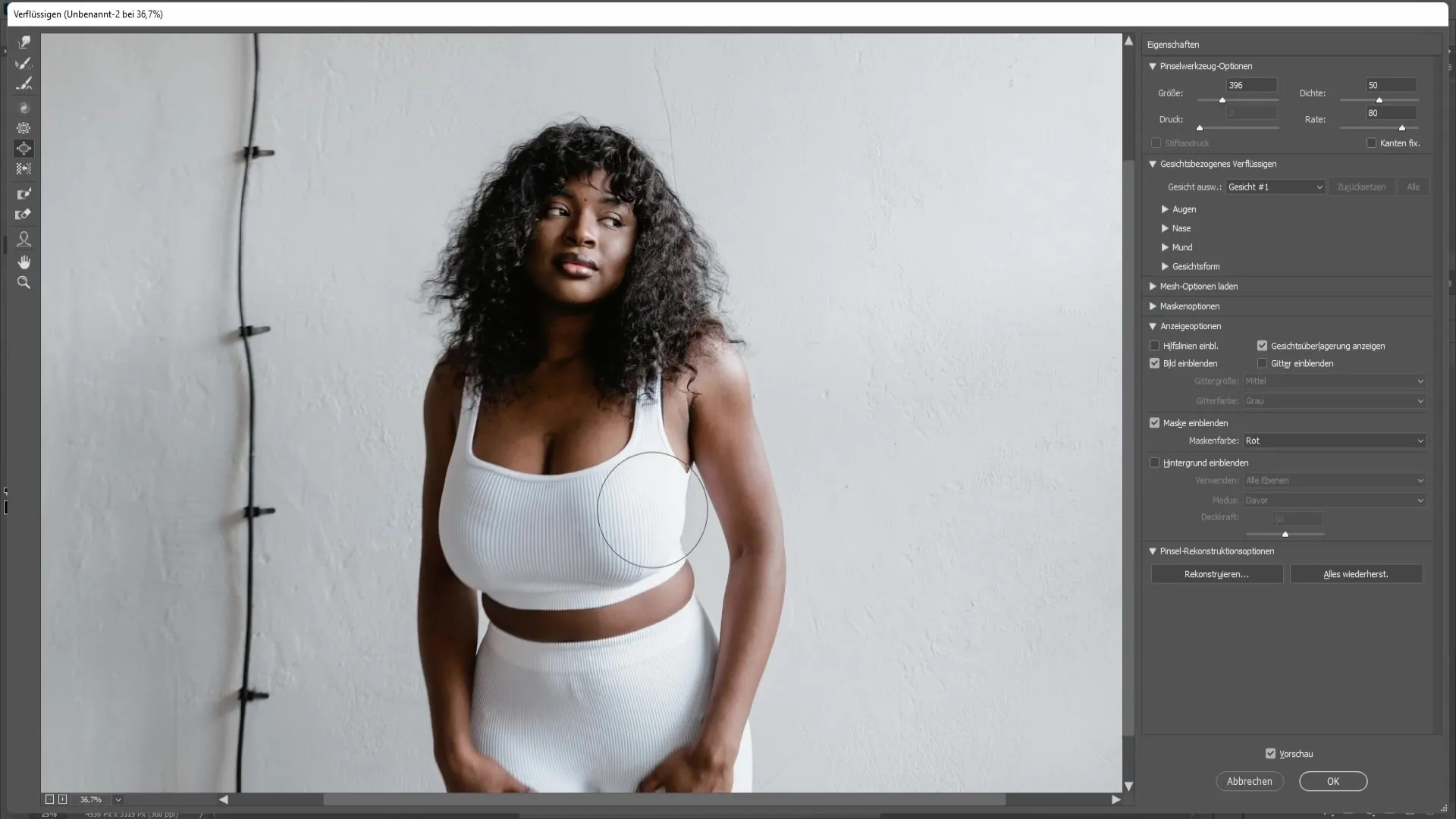
Depois de aumentar um seio, verifique se o outro seio possui o mesmo tamanho. Discrepâncias podem tornar o resultado não natural.
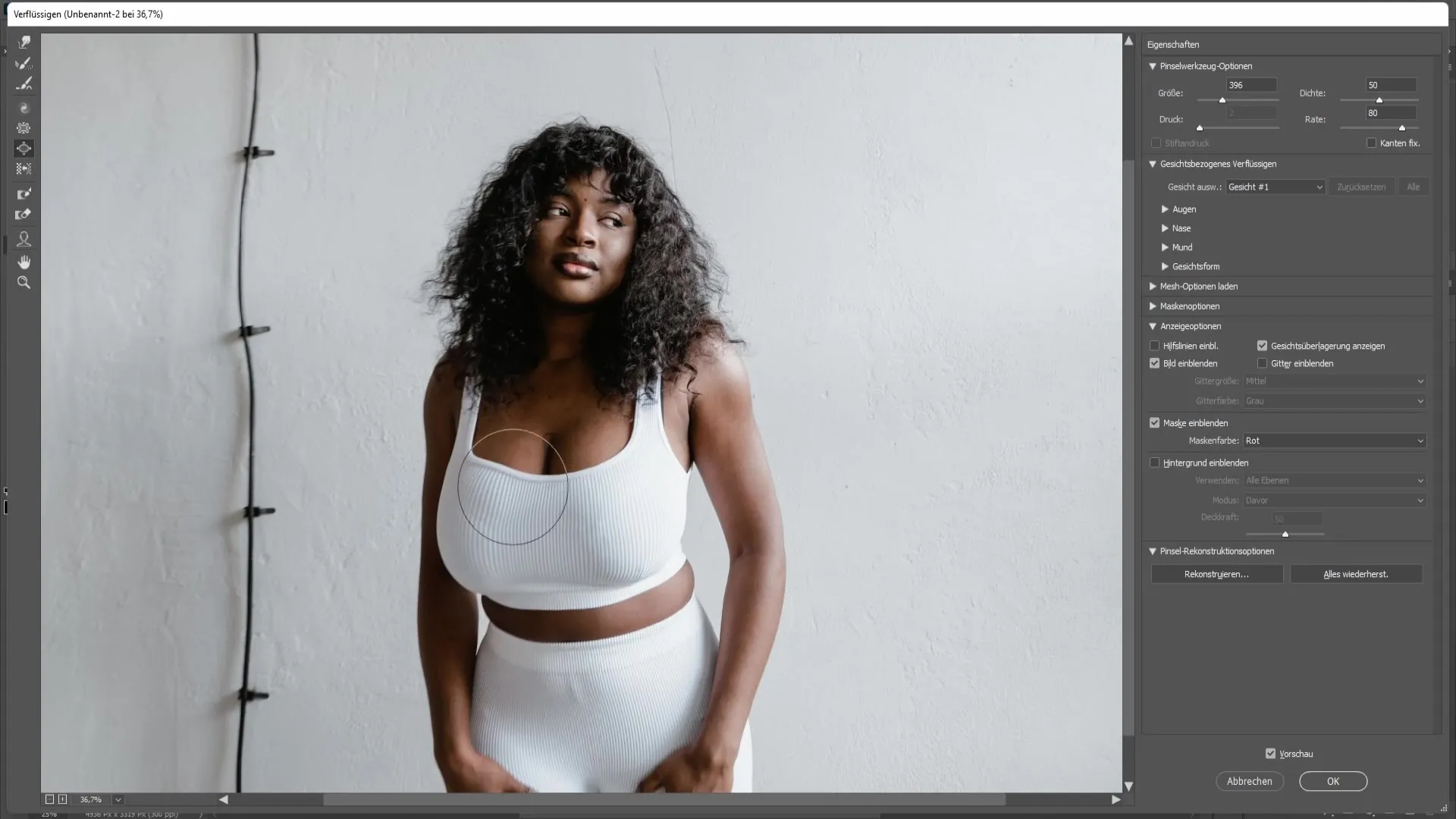
Após o aumento, é possível que você precise ajustar algumas áreas da imagem. Por exemplo, se partes não modificadas forem afetadas de maneira indesejada, use a ferramenta "Reconstruct". Selecione-a no canto superior esquerdo da área de ferramentas.
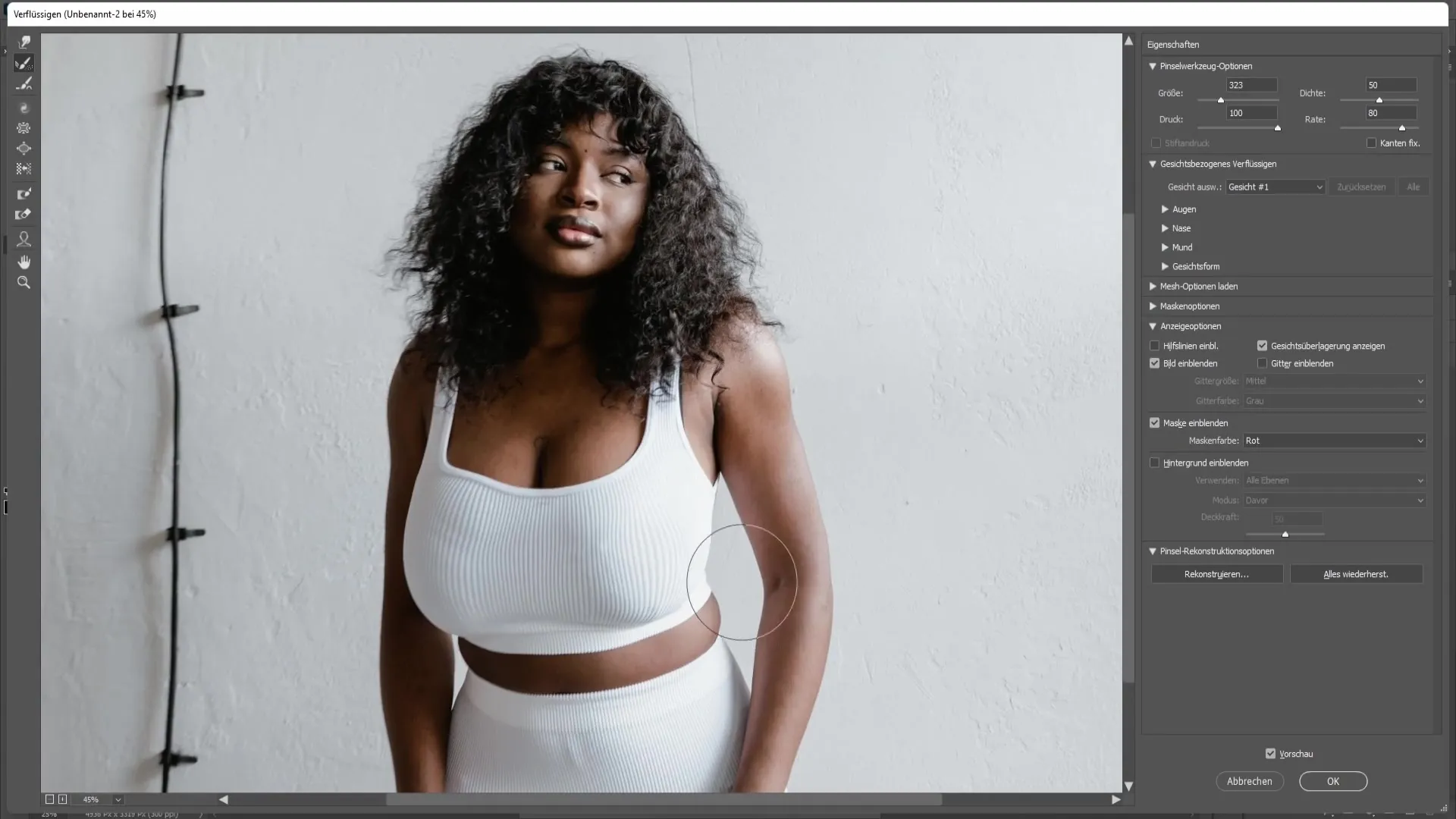
Passe suavemente sobre as áreas que deseja restaurar. Certifique-se de agir com delicadeza. Requer um pouco de prática, mas com paciência, é fácil de dominar.
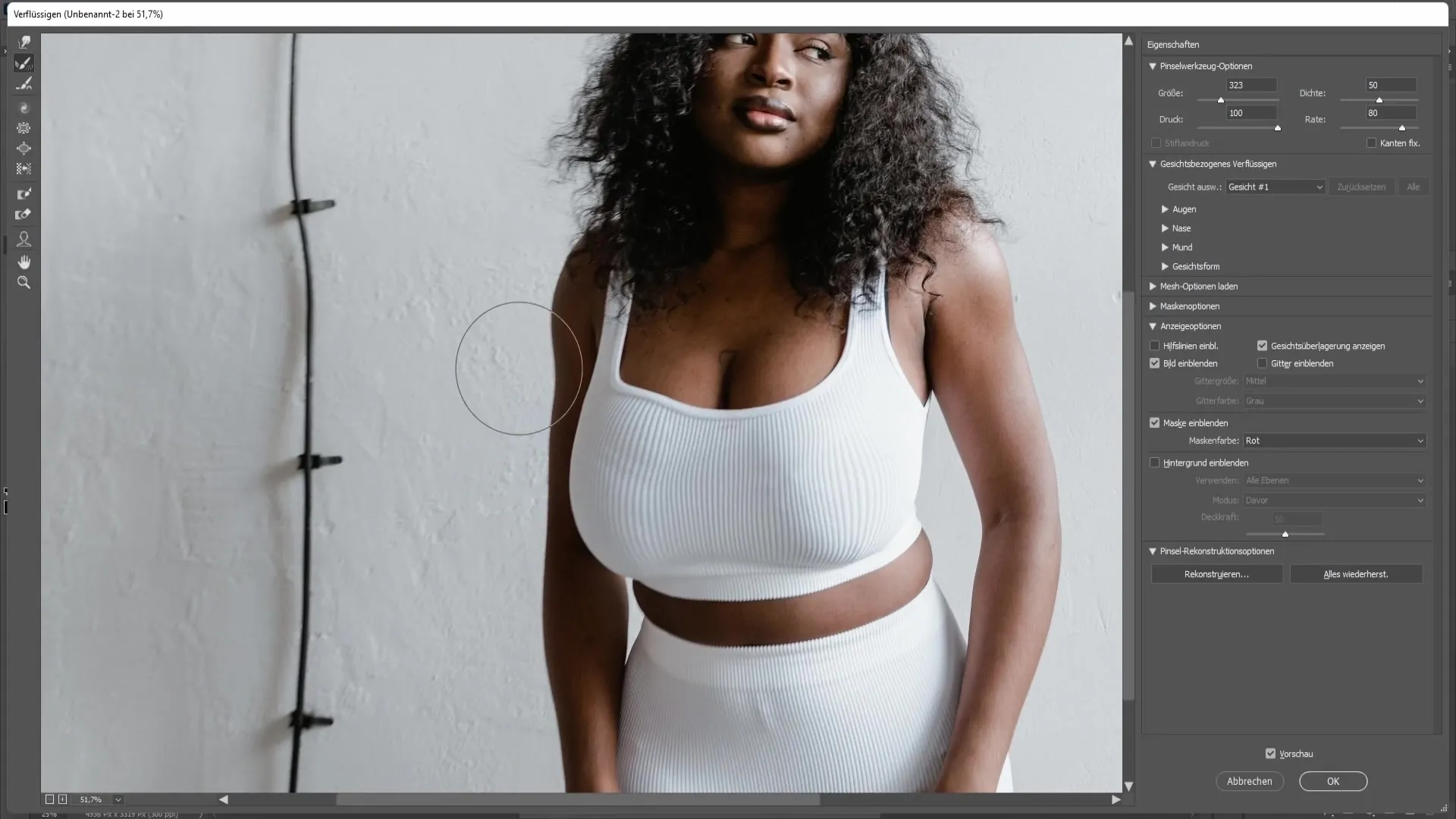
Para garantir que todas as correções estejam bem-feitas, ative a visualização das mudanças clicando no botão de visualização no canto inferior direito.
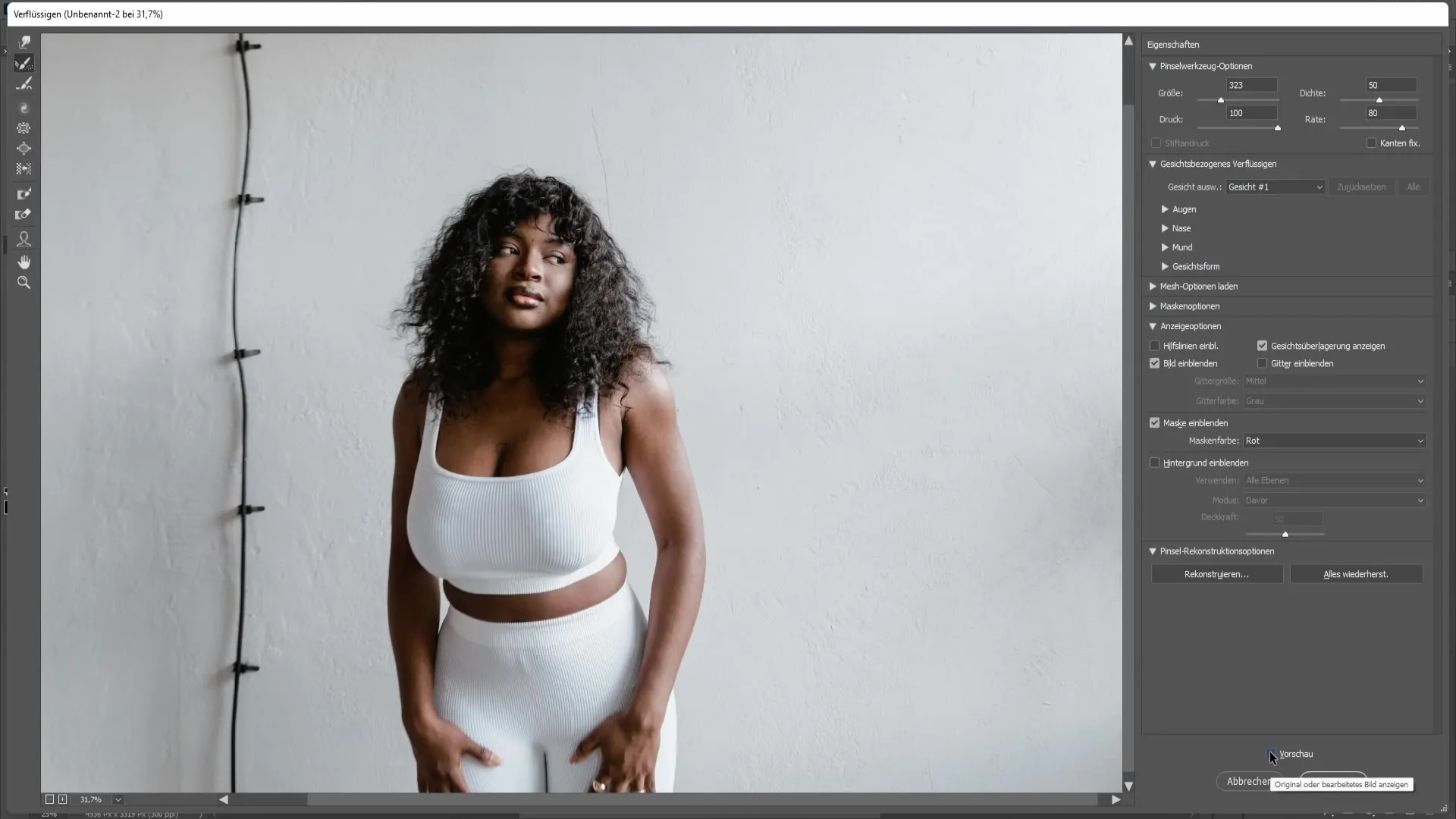
Quando estiver satisfeito com o trabalho, confirme as alterações clicando em "OK".
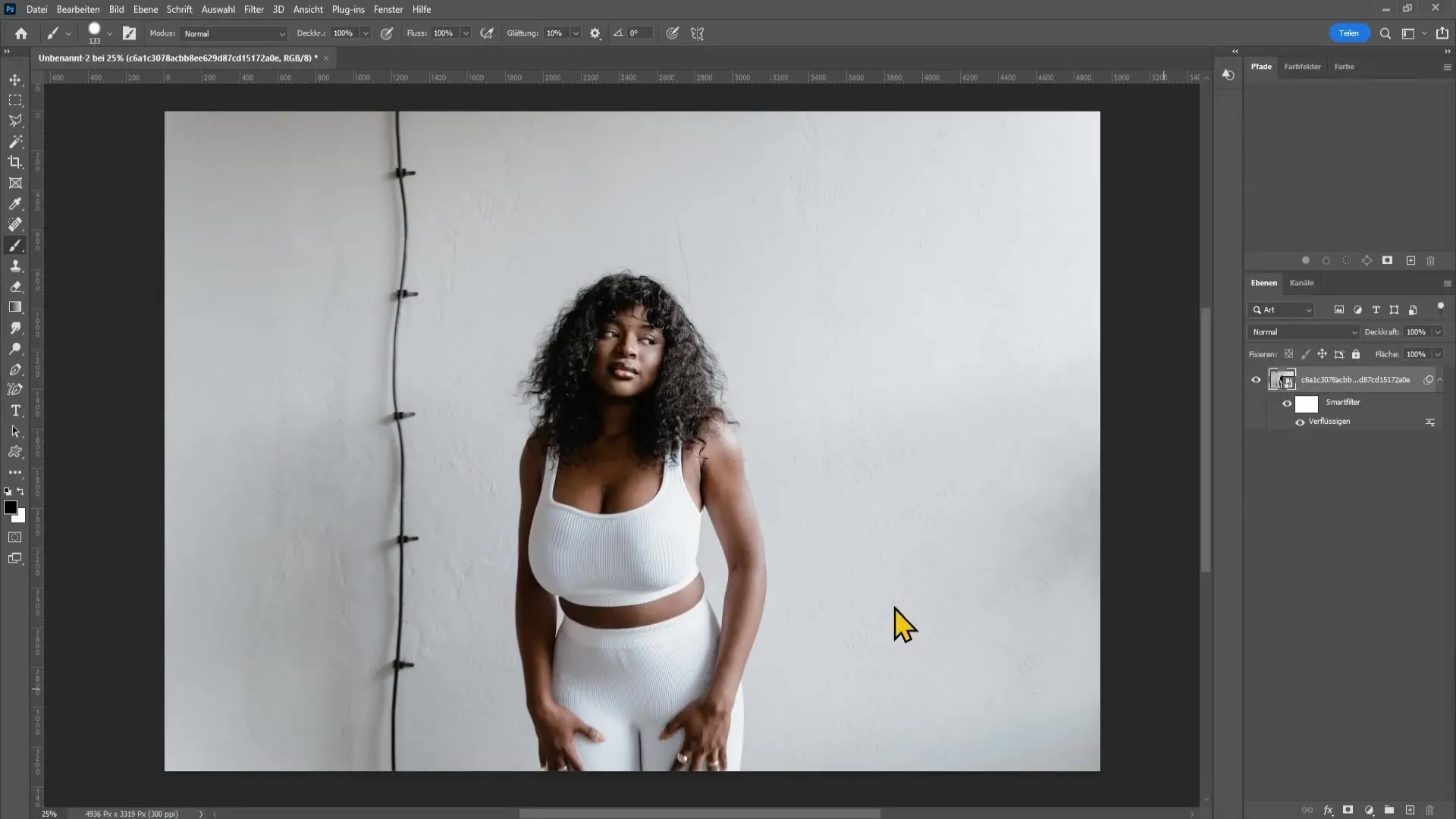
Resumo
Neste tutorial, você aprendeu como aumentar os seios de uma mulher no Photoshop. Ao usar o Filtro Liquify e a Ferramenta de Inflar, você pode fazer os ajustes desejados de forma rápida e eficiente. Lembre-se de encontrar um equilíbrio para obter um resultado mais natural e sempre fazer verificações regulares.
Perguntas Frequentes
Como eu salvo a imagem editada no Photoshop?Para salvar a imagem editada, vá em "Arquivo" e selecione "Salvar como".
Posso desfazer as alterações?Sim, você pode ajustar as alterações no Filtro Liquify quantas vezes quiser, enquanto a janela estiver aberta.
Preciso fazer as alterações de forma uniforme?Sim, para obter um resultado natural, o aumento deve ser feito de forma uniforme em ambos os lados.
Essa técnica pode ser aplicada a outras partes do corpo?Sim, o conceito pode ser aplicado a outras partes do corpo, usando as ferramentas adequadas no Filtro Liquify.


